今回もメール配信システム「ワイメール」の公式コラムをご覧いただきありがとうございます。
先週公開させていただいたワイメールVer2.16。今回のバージョンアップ内容の1つとして、コントロールパネル上で、一部の固定項目を非表示とする機能を追加いたしました。
さまざまなメール配信シーンで必要となってくる読者のセグメント(絞り込み)は、読者に紐づいた情報をもとに行われます。
ワイメールでは、読者の自由項目を作成することで、色々な独自の条件のもと、細かなセグメント配信を行うことができますが、項目数が多くなり、利用していない(セグメントに必要ない)固定項目が表示されていると、見た目的にも非効率になってきます。
今回は初期状態で有効となっている、読者の固定項目の表示について、利用していないものを非表示にして、すっきりとしたメール配信管理ができるようにしてみましょう。
機能の特徴
利用できるのはVer2.16以降
まずは、この「固定項目の表示/非表示」機能が利用できるバージョンかどうかを確認しましょう。
コントロールパネル右上の、「Version」が2.16以上であればOKです。そうでなければ、「共通設定」→「バージョンアップ」から、最新バージョンにバージョンアップしましょう。

メールマガジンごとに設定可能
「固定項目の表示/非表示」は、メールマガジンごとに設定が可能です。
例えば、メールマガジンAでは「性別」の固定項目を使うが、メールマガジンBでは「性別」の固定項目は使わないので非表示とする、ということが可能です。
非表示にした場合、
- 読者検索フォーム
- 読者情報の詳細画面
- 読者情報をエクスポートしたCSVファイル
- メール配信記事作成時のフィルタリング(絞り込み)フォーム
から、当該固定項目が表示されなくなります。
設定方法
非表示にしたい固定項目があるメールマガジンを選択し、「読者情報の編集」をクリックします。
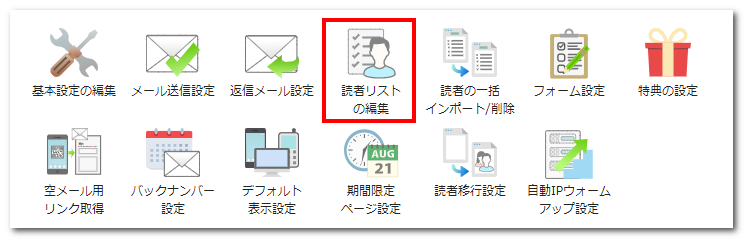

読者検索フォーム右上の ![]() アイコンをクリックします。
アイコンをクリックします。


固定項目の一覧が表示されますので、表示させる固定項目のチェックは残し、非表示とする項目のチェックを外します。
今回は、「お名前(姓名)」「生年月日」以外のチェックをすべて外し、非表示にしてみます。
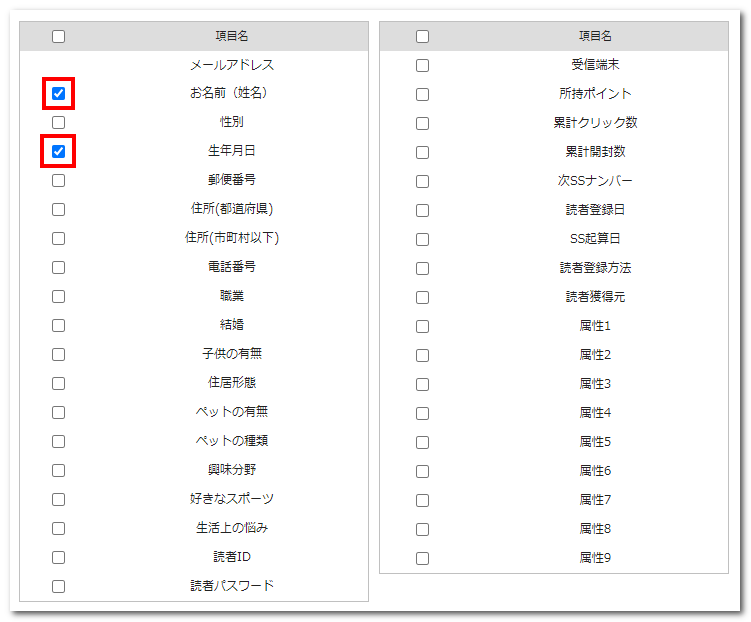

選択が完了したら、「設定を保存」をクリックして保存します。

反映の確認
今回は、「お名前(姓名)」「生年月日」以外を非表示にしましたので、以下のように、コントロールパネルの各画面の表示が変更されています。
- 読者検索フォーム

- 読者情報の詳細画面
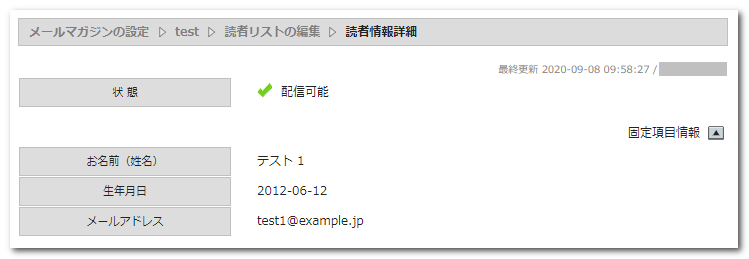
- 読者情報をエクスポートしたCSVファイル
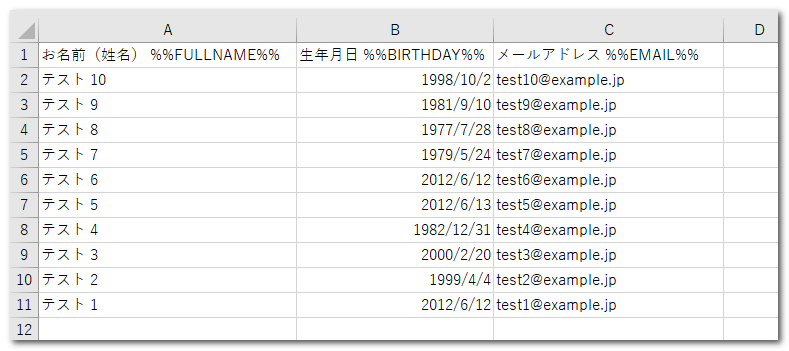
- メール配信記事作成時のフィルタリング(絞り込み)フォーム

フォームへの出力も非表示にしたい場合
「固定項目の表示/非表示」設定で、固定項目を非表示にした場合でも、自動出力される読者登録フォームなどの表示には、自動的に反映されません。
読者登録フォームなどでも、これらを非表示としたい場合は、別途「フォーム設定」から、出力の有無を設定する必要があります。(※)
※フォームのHTMLソースを、ご自身のサイトなどに直接貼り付けている場合などは、ソースを貼り付けし直していただく必要があります。
ただし手順はとても簡単です。
「フォーム設定」をクリックします。
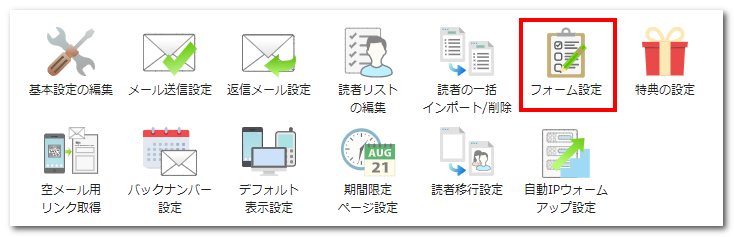

非表示としたいフォームの「項目/詳細設定」をクリックします。
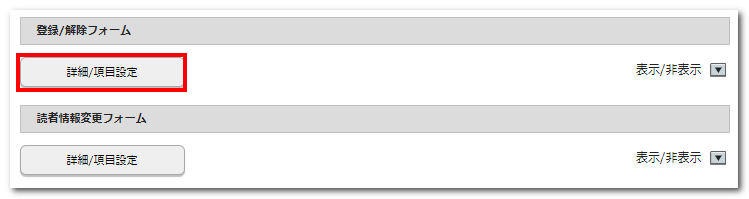

非表示とする項目の、左側のチェックを外し、「設定を保存」をクリックして保存します。
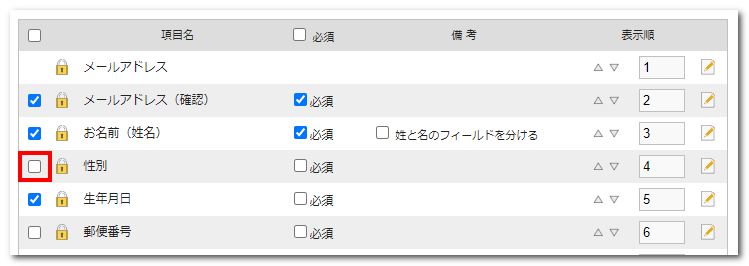
以上で完了です。
ちなみに、「固定項目の表示/非表示」機能で非表示とした固定項目が、読者登録フォームでは表示されていた場合でも、読者のデータはシステムに格納されます。
よって、再度この固定項目を表示させることで、格納されたデータの内容を確認することが可能です。
最後に
今回は、バージョン2.16で利用可能となった「固定項目の表示/非表示」機能について、解説いたしました。
読者の管理につきましては、他にも以下のようなエントリがございますので、ご参考になれば幸いです。
- <より関心のある読者だけに効率的にメールを届ける>
- <読者の一括インポート/削除機能を活用しよう!>
- <読者登録フォームの見た目や入力項目をカスタマイズ>
- <強力なフィルタリング(絞り込み)を活用して細かなグループも楽々管理>
ワイメールでは今後も、お客様のご意見をもとに、多機能でありながら、シンプルでわかりやすく、かつ使いやすいUIを目指し、より良いメール配信システムとなるよう、フィードバックを重ねてまいります。
現在は、より使いやすいHTMLメールエディタへの移行、基本設定等の簡略化等、シンプルな設定画面を目指して、開発を行っております。
引き続き、メール配信システム「ワイメール」をよろしくお願いいたします。
免責事項
本記事の内容は、記事執筆時点の内容です。今後のバージョンアップなどにより、一部の機能やインターフェイスが変更になる場合がございます。
